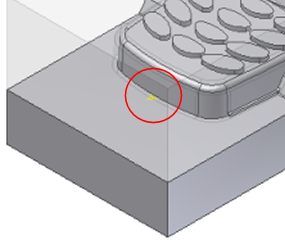このセクションでは、ゲート位置を手動で作成します。
ゲート位置は、物理ゲートの配置位置を示す成形用パーツ表面の座標です。ゲート位置は手動で指定できます。また、ゲート位置解析を実行して、適切なゲート数に応じた最適なゲート位置を自動的に取得することもできます。
ヒント: パターンにゲート位置を含めるには、[すべてのポケットにコピー]をオンにします。チェックマークをオフにすると、固有のゲート位置が作成されます。
注: [ゲート位置]コマンドは、[金型レイアウト]タブと[コア/キャビティ]タブの両方で使用できます。
- リボンで、[金型レイアウト]タブ > [ランナーと冷却管]パネル > [ゲート位置]
 の順にクリックします。コアとキャビティが表示から除去され、成形用パーツが表示されます。これにより、ゲート位置の点の指定が有効になります。[ゲート位置]ダイアログ ボックスが表示されます。
の順にクリックします。コアとキャビティが表示から除去され、成形用パーツが表示されます。これにより、ゲート位置の点の指定が有効になります。[ゲート位置]ダイアログ ボックスが表示されます。 - モデルの末端を拡大します。次の図に示すように、下部の端の中点に近いポイントを選択します。頂点ではなくエッジを選択したため、エッジ長比を示す値がダイアログ ボックスに表示されます。 注: 頂点を選択した場合は、点の正確な座標が表示されます。成形用パーツの面を選択した場合は、U および V パラメータの値が表示されます。これらの値は変更できます。
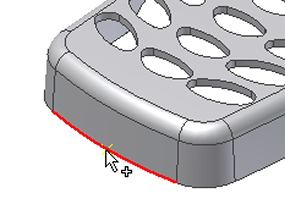
- [ゲート位置]ダイアログ ボックスの[値]フィールドに 0.5 と入力して、[適用]をクリックします。成形品が複数のゲートを必要とする場合は、追加のゲート点の場所を定義することができます。このチュートリアルでは、ゲートを 1 つ使用します。
[ゲート位置]ダイアログ ボックスには、[推奨]タブがあります。成形用パーツについて解析が実行され、ユーザが指定したゲート数について推奨位置が表示されます。「このチュートリアルについて」チュートリアルでは、ゲート位置解析を実行する方法を説明しています。
- [ファイルを命名]ダイアログボックスで[OK]をクリックして既定値を承認し、ゲート位置を作成します。
- [ゲート位置]ダイアログボックスで[完了]をクリックし、ゲート位置の処理を完了します。ダイアログ ボックスを閉じ、コアとキャビティの表示に戻ります。次の図に示すように、金型アセンブリに点が表示されます。